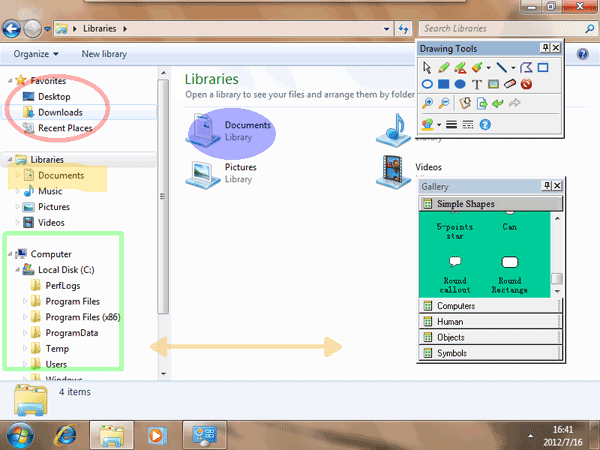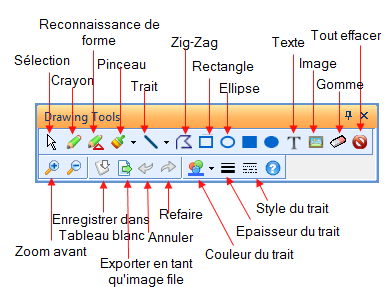| Dessiner à l'écran |
Dessinez à l'écran durant votre présentation ! |
Grâce à l'outil de Dessin à l'écran de Presentation Assistant, il est possible d'illustrer une présentation de traits, de rectangles, de cercles, ou d'ajouter du texte ou des images pour clarifier le message. |
| |
Choisissez de dessiner sur l'écran pour par exemple :
- faire une démonstration d'un logiciel ou pointer une erreur en l'entourant,
- mettre en évidence un détail dans une présentation complexe,
- expliquer comment naviguer sur un site internet, le modifier ou le développer,
- mettre en avant certains aspects d'une présentation professionnelle, d'une démonstration ou d'un tutoriel.
|
| |
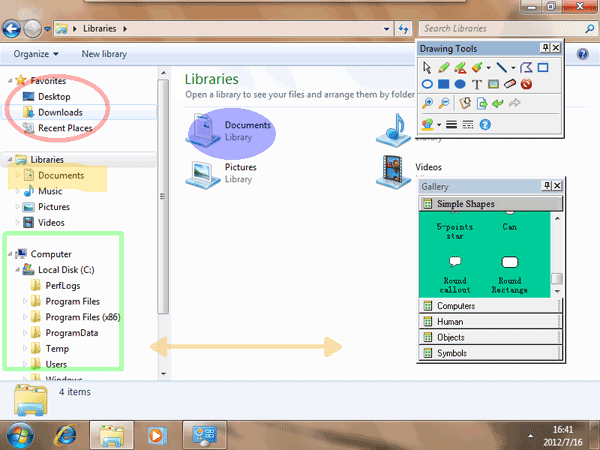 |
| |
Outils de dessin à l'écran |
Les outils de dessin à l'écran permettent d'illustrer une présentation par des traits, des rectangles, des cercles mais aussi du texte et des images. |
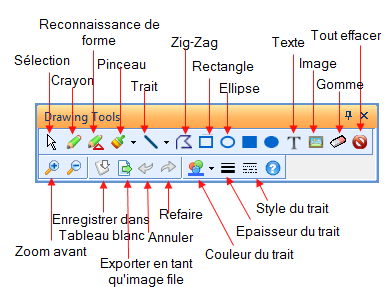 |
| |
Le tableau suivant décrit chacun des outils du module Outils de dessin à l'écran : |
| Bouton |
Nom |
Description & Utilisation |
 |
Trait |
Dessiner un trait en utilisant le style courant |
 |
Zig-Zag |
Dessiner un Zig-Zag. Terminer par un double-clic |
 |
Crayon |
Dessiner à main levée |
 |
Reconnaissance de forme |
Dessiner à main levée et reconnaitre la forme (simple) dessinée |
 |
Pinceau |
Dessiner au pinceau |
 |
Texte |
Insérer un texte |
 |
Image |
Insérer une image |
 |
Rectangle |
Dessiner un rectangle |
 |
Ellipse |
Dessiner une ellipse |
 |
Rectangle plein |
Dessiner un rectangle plein |
 |
Ellipse pleine |
Dessiner une ellipse pleine |
 |
Tout effacer |
Tout effacer |
|
| |
Raccourcis Dessin |
Utiliser les raccourcis du module Dessin pour changer d'outil, de couleur, l'épaisseur du trait sans avoir à utiliser la souris ou suspendre ce que l'on est en train de faire.
Descriptif |
Raccourci clavier : |
| Interrupteur Dessin |
Ctrl + 2 |
| Augmenter/Diminuer l'épaisseur du trait |
Flèches Haut/Bas |
| Cycle de couleurs |
Flèches droite/Gauche ou molette |
| Cycle de formes |
Espace |
| Cycle des styles de tracés ou d'images |
Tab |
| Zoom Av/Zoom Ar |
Ctrl+Molette or Ctrl+ +/- |
| Quitter le mode Dessin en conservant ce qui a été fait. |
Clic-droit |
| Activer l'outil de sélection (Main) |
H |
Interrupteur en mode sélection
Efface tout et bascule vers Windows |
Echap |
| Répéter la dernière action |
F3 |
| Annuler la dernière action |
Backspace |
| Construire un trait horizontal/vertical |
Enfoncer Maj |
| Dessiner un trait |
L |
| Dessiner un Zig-Zag |
O |
| Dessiner à main levée |
P |
| Dessiner au pinceau |
B |
| Insérer du Texte |
T |
| Insérer une image |
I |
| Dessiner un Rectangle |
R |
| Dessiner une Ellipse |
E |
| Dessiner un Rectangle plein |
Shift + R |
| Dessiner une Ellipse pleine |
Shift + E |
| Tout effacer |
Ctrl + Suppr |
| Choisir une couleur de pinceau |
1 - 8 |
|
| |
| |